Come correggere l'errore 0x10001023 di Red Dead Online?
In questo articolo, abbiamo provato a risolvere l'errore "Errore: 0x10001023" riscontrato dai giocatori di Red Dead Redemption 2 quando vogliono giocare in modalità online.

Quando i giocatori di Red Dead Redemption 2 vogliono giocare in modalità online, incontrano l'errore "Sei stato disconnesso da Red Dead Online perché la connessione al servizio di gioco Rockstar è stata persa" e poi "Errore: 0x10001023" e il loro accesso alla connessione online èlimitato. Se stai affrontando un problema del genere, puoi trovare una soluzione seguendo i suggerimenti di seguito.
- Cos'è l'errore 0x10001023 di Red Dead Online?
- Come correggere l'errore 0x10001023 di Red Dead Online
Cos'è l'errore 0x10001023 di Red Dead Online?
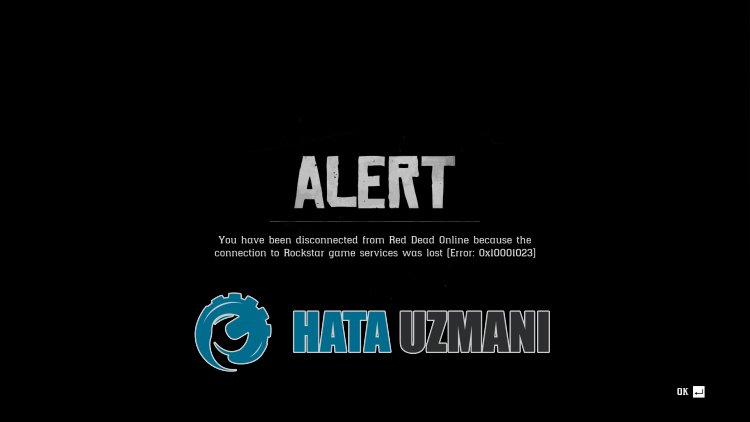
Red Dead Online "Errore: 0x10001023" indica che i servizi Rockstar non sono raggiungibili per qualche motivo.
Pertanto, potresti riscontrare un errore del genere per molte ragioni.
Prima di tutto, il problema con la tua connessione Internet ti farà incontrare vari errori di connessione online come questo.
Inoltre, riscontrare problemi con il server o lavori di manutenzione sui server potrebbe causare tali errori di connessione.
Per questo, proveremoarisolvere l'errore "Errore: 0x10001023" di Red Dead Online in questo articolo dandoti alcuni suggerimenti.
Come correggere l'errore 0x10001023 di Red Dead Online
Per correggere questo errore, puoi trovare la soluzione al problema seguendo i suggerimenti di seguito.
1-) Crea una porta privata per i giochi Rockstar
Possiamo risolvere il problema impostando la porta configurata per Rockstar Games.
- Nella schermata iniziale di ricerca, digita "Windows Defender Firewall" e aprilo.
- Fai clic su "Impostazioni avanzate" sul lato sinistro della schermata che si apre.
- Fai clic sull'opzione "Regole in entrata" sul lato sinistro della finestra che si apre e fai clic sull'opzione "Nuova regola" sulla destra. >
- Scegli l'opzione "Porta" nella nuova finestra che si apre e fai clic sul pulsante "Avanti".
- Dopo questo processo, seleziona l'opzione "UDP" e digita la porta che lasceremo sotto nella casella e fai clic sul pulsante "Avanti".
- 6672, 61455-61458
- Quindi seleziona l'opzione "Consenti connessione", premi il pulsante "Avanti", imposta tre opzioni come selezionate e fai clic su "Avanti " pulsante .
- Quindi, dai il nome della porta in cui abbiamo eseguito il processo di installazione e premi il pulsante "Fine".
Dopo questo, puoi verificare se il problema persiste.
2-) Cambia server DNS
Il problema del server DNS può causare vari problemi di connessione come questo.
Quindi, cambiando il server DNS, puoi salvare il server DNS predefinito di Google e risolvere il problema.
- Nella schermata di avvio della ricerca, digita "Pannello di controllo" e aprilo.
- Fai clic sull'opzione "Rete e Internet" nella schermata che si apre.
- Quindi fai clic su "Centro connessioni di rete e condivisione".
- Fai clic sull'opzione accantoa"Link" nella nuova schermata che si apre.
- Quindi fai clic su "Proprietà" e fai doppio clic su "Protocollo Internet versione 4 (TCP\IPv4)".
- Registra il server DNS di Google che abbiamo lasciato di seguito.
- Server DNS preferito: 8.8.8.8
- Altro server DNS: 8.8.4.4
Dopo aver fatto ciò, fai clic sul pulsante "OK" e passa al suggerimento successivo.
3-) Cancella cache Internet
Svuotare la cache di Internet può aiutareaprevenire molti problemi di connessione.
Quindi puoi svuotare la cache di Internet con l'aiuto del prompt dei comandi.
- Digita "cmd" nella schermata di avvio della ricerca ed esegui il prompt dei comandi come amministratore.
- Incolla i seguenti codici nella finestra del prompt dei comandi che si apre e premi Invio.
- ipconfig /renew
- ipconfig /flushdns
- ripristino netsh int ipv4
- reimpostazione netsh int ipv6
- proxy di ripristino netsh winhttp
- ripristino netsh winsock
- ipconfig /registerdns
Dopo il completamento con successo, riavvia il computer e verifica se il problema persiste.
4-) Connetti tramite cavo Internet
Se ti connettiaInternet tramite Wi-Fi, la tua connessione potrebbe essere debole.
Pertanto, puoi eliminare il problema collegandotiaInternet con un cavo Internet.
Se ti connetti con un cavo ma il problema persiste, puoi riavviare il modem.
Premi il pulsante di accensione e attendi 20-30 secondi per riavviare il modem.
Quindi accendi il modem premendo nuovamente il pulsante di accensione.
Dopo esserti connessoaInternet, puoi verificare se il problema persiste.
5-) Controlla Rockstar Server
I lavori di manutenzione sui server Rockstar ti faranno incontrare vari codici di errore come questo.
Pertanto, puoi controllare i server Rockstar per vedere cosa sta causando il problema.
Puoi controllare i server Rockstar facendo clic sullink sottostante.
Se riscontri problemi con i server Rockstar, dovrai attendere che i server siano di nuovo attivi.




![Come risolvere l'errore [400] del server YouTube?](https://www.hatauzmani.com/uploads/images/202403/image_380x226_65f1745c66570.jpg)









